题目内容
如何使用Excel2010中切片器功能?
题目答案
1、在Excel2010中单击数据透视表数据区域内的任意一个单元格。激活功能区中的“选项”和“设计”选项卡。如图1所示。
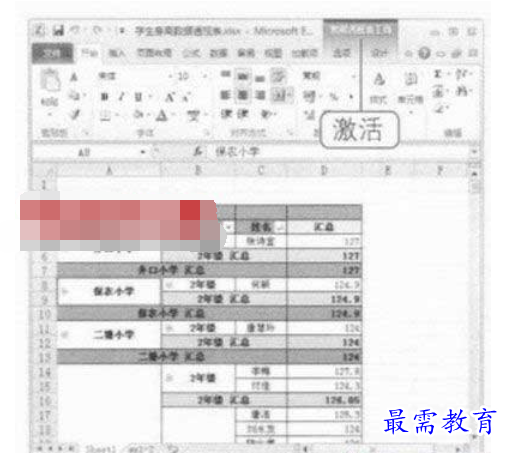
图1
2、单击功能区“选项”选项卡。在“排序和筛选”选项组中单击“插入切片器”按钮。在弹出的下拉菜单中选择“插入切片器”选项(如图2所示)。打开”插入切片器”对话框。

图2
3、根据要筛选数据的类别。选中要创建切片器的字段名称。如图3所示。
4、单击“确定”按钮。将在当前工作表中创建与所选字段对应的切片器,如图3所示。
5、此时可以单击不同切片器中的选项来筛选当前数据透视表,其效果与直接单击数据透视表中的字段筛选按钮是相同的。只是在切换器中进行该操作更直观也更方便。

图3
如果需要清除切片嚣中的筛选。则可以单击切片器右上角的‘“清除筛选器”按钮。拖动切片器可以调整切片器的位置。




点击加载更多评论>>